Draw.io作为一款免费的在线绘图工具,可以让用户免费使用所有的功能,还可以自由地修改和定制Draw.io代码,为用户提供了更大的灵活性和可扩展性,并且Draw.io软件为用户提供了各式各样图表图示的绘制权利,因此Draw.io软件吸引了大量用户的喜欢,当用户在绘制图表时,一般都会在页面上插入多种图形来组织信息,可是在绘制的过程中,用户想要将图形整体缩小,却不知道怎么来操作实现,其实操作的过程是很简单的,用户直接选中图形,弹出选择框后用户点击并拖动圆点即可按照一定比例来缩放图形,那么接下来就让小编来向大家分享一下Draw.io将图形整体缩小的方法教程吧,希望用户能够从中获取到有用的经验。

1.用户在电脑上打开Draw.io软件,并来到编辑页面上来进行设置

2.接着用户在左侧的图形板块中点击图形选项,并在页面上绘制出大小合适的图形

3.这时用户可以看到成功显示出来的图形,用户点击图形弹出选择框,并拖动里面的圆点,在拖动的过程中,用户可以看到图形底部出现的大小信息

4.完成上述操作后,用户就可以将页面上插入的图形整体缩小了,如图所示

以上就是小编对用户提出问题整理出来的方法步骤,用户在图表页面上插入图形后,想要将其整体进行缩小,就可以选中图形弹出选择框,并点击拖动其中的小圆点即可解决问题,方法简单易懂,因此感兴趣的用户可以跟着小编的教程操作试试看。
 Computex 2022将以实体展的形
Computex 2022将以实体展的形 快手婴儿特效设置教程图
快手婴儿特效设置教程图 AMD 显卡价格仅比厂商建议
AMD 显卡价格仅比厂商建议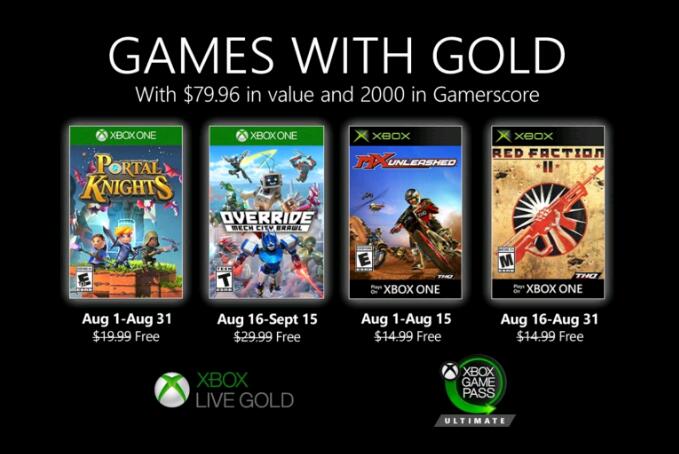 2020年8月黄金版Xbox游戏
2020年8月黄金版Xbox游戏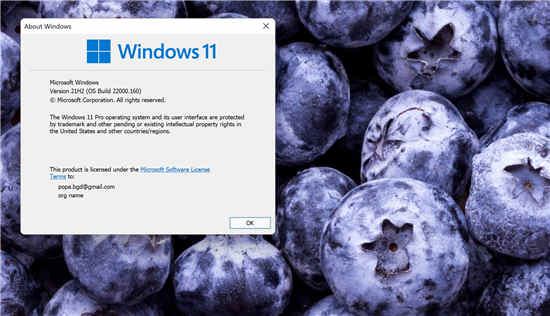 微软发布新的 Windows 11 测
微软发布新的 Windows 11 测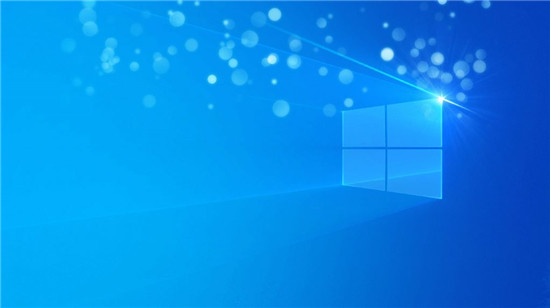 windows10 VERSION 2004 KB456550
windows10 VERSION 2004 KB456550 云闪付怎么解绑银行卡?云
云闪付怎么解绑银行卡?云 财付通支付密码忘了怎么
财付通支付密码忘了怎么 冰原守卫者怎么存储物品
冰原守卫者怎么存储物品 原神被遗忘的苦心隐藏任
原神被遗忘的苦心隐藏任 《恐惧饥荒》6月29日更新
《恐惧饥荒》6月29日更新 win7主板微星系统还原后提
win7主板微星系统还原后提 华擎显卡怎么样
华擎显卡怎么样 i7 6900K评测跑分参数介绍
i7 6900K评测跑分参数介绍 0x0000ed蓝屏进不了系统解决
0x0000ed蓝屏进不了系统解决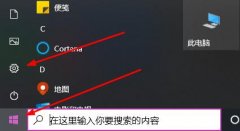 win10鼠标大小调整方法
win10鼠标大小调整方法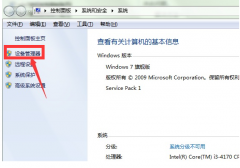 电脑本地连接不见了
电脑本地连接不见了 wps表格将绿色的底色换
wps表格将绿色的底色换 Word文档设置文本框随着文
Word文档设置文本框随着文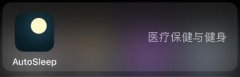 autosleep怎么删除数据
autosleep怎么删除数据 ipad air黑屏死机怎么办?
ipad air黑屏死机怎么办? tenda无线路由器设置密码
tenda无线路由器设置密码 争夺LTE的Wi-Fi频段可能很快
争夺LTE的Wi-Fi频段可能很快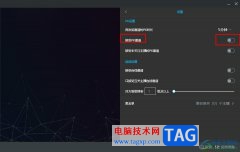
很多小伙伴之所以喜欢使用哔哩哔哩直播姬软件,就是因为哔哩哔哩直播姬中的功能十分的丰富,我们可以使用该软件来进行直播素材添加、观看实时弹幕或是使用各种玩法来和观众进行互动。...
25456 次阅读

现如今,我们可以使用各种各样的电子设备和软件帮助我们更好地进行办公和学习。比如很多小伙伴都在使用印象笔记这款软件。在该软件中有一个“演示”功能,类似于PowerPoint演示文稿的功...
97592 次阅读
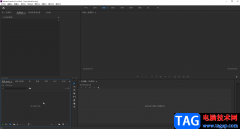
不管是在生活还是在工作中,我们都会看到各种各样的视频,比如各种宣传片,各种短视频,各种电影电视剧等等。我们有时候会看到有的视频画面没有视频现场的原声,而是另外添加了背景音...
71810 次阅读
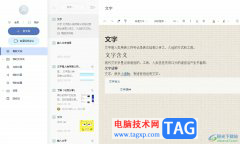
有道云笔记是一款不错的笔记类应用软件,它功能强大,且支持云存储空间,遇到重要的笔记内容时用户可以加密保存,为用户提供了安全且轻松的信息记录平台,因此有道云笔记吸引了大量的...
25769 次阅读

xmind作为一款热门的思维导图制作软件,为用户提供了多种图表的编辑权利,它通过直观的图形化界面,让用户能够快速的完成各种图表的制作,而且可以帮助用户在制作的过程中理清思路并激...
30882 次阅读

部分用户会选择使用小米手机,在使用的过程中用户可以设置常用的功能来进行设置,当用户需要拿手机给自己的孩子玩时,可以开启其中的儿童空间功能来打造小朋友学习和玩乐的空间,里面...
74271 次阅读
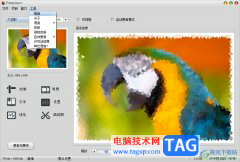
pattaizer简单来说是一款马赛克工具,可以将清晰的图片模糊化,还可以从动态变化的模式下创建录像,或是通过网格预览模式调整的快速响应,为用户带来了不错的使用体验和感受,因此patta...
23760 次阅读

剪映是很多小伙伴都在使用的一款视频剪辑软件,在这款软件中我们可以使用各种工具来解决视频剪辑过程中遇到的各种问题。在剪映中除了对视频素材进行剪辑之外,我们还可以直接将图片转...
25726 次阅读
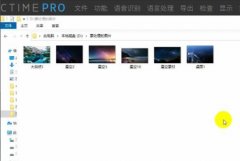
如何使用arctime导出视频呢?想必有的朋友还不知道,那么今天小编就为大家带来了arctime导出视频的方法,有需要的朋友可以来学习一下哦。...
164157 次阅读
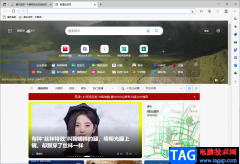
当我们每天都需要使用电脑进行办公的时候,一般都可能会通过电脑中的一些浏览器来辅助自己进行办公,有时候需要在edge浏览器中登录某些网页,特别是那种需要经常登录的网页,就会将其...
30667 次阅读

小伙伴们你们知道ps怎么手绘仙人掌矢量图呢?今天小编很乐意与大家分享ps画卡通仙人掌插画的技巧,感兴趣的可以来了解了解哦。...
375635 次阅读

在剪辑视频时必不可少地我们会需要编辑一下音频素材,比如我们可以添加一些背景音乐,添加一些背景音效,设置音频的音量大小,设置音频之间的过渡效果,设置音频过渡效果的持续时间等...
18873 次阅读
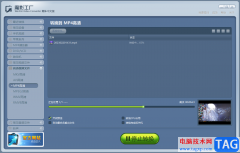
魔影工厂是一款实用的转换器,这款转换器软件支持视频转换、音频转换等,该软件支持的转换格式也是很丰富的,并且还可以根据自己的需要设置一下清晰度,比如我们想要调整一下某一个视...
58214 次阅读
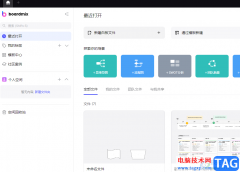
boardmix是一款实时在线的白板软件,向用户提供了多种类型的图表,比如有思维导图、流程图或是组织结构图等,帮助用户更好的组织和呈现信息,并且用户在编辑白板的过程中还可以自由组图...
28706 次阅读
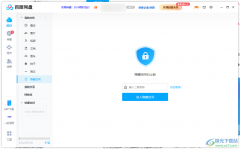
在百度网盘中,有一个隐藏空间的功能,该功能可以帮助小伙伴们将自己不想让别人查看到的文件上传到隐藏空间中进行保存,放入到隐藏空间的文件别人是不轻易看到的,因为当你开启了隐藏...
17798 次阅读